Android スマホでは画面の下の方に表示されているナビゲーションボタンの四角いボタンをタップすると開いているタスクの一覧が表示されて、こちらの一覧からタスクを「左右」または「上」に向かってスワイプするとそのタスクを終了(タスクキル)する事ができますよね、今回はこのタスクキルの時のスワイプする方向を変更する設定をご紹介したいと思います、ちなみに POCO M7 Pro 5G の初期設定ではタスクを左右にスワイプする事でタスクを閉じる事ができるのですが、私が以前使っていたスマホは上にスワイプしてタスクキルするタイプだったので、どうしても使っていてちょっとした違和感を感じるんですよね、使っていればそのうち慣れるとは思いますがどうせなら設定を変更して上スワイプでタスクキルできるようにしてみましょう。
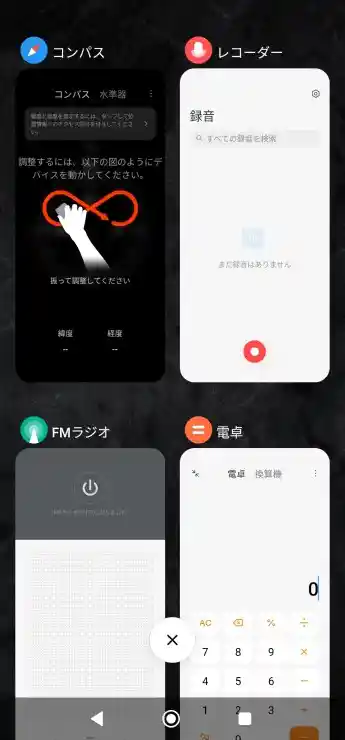
まずは上の画像を御覧ください、こちらが POCO M7 Pro 5G の初期設定の時のタスク画面です、このように開いているタスクの一覧は「縦」に配置されていて、「上下」にスクロールする事で次のタスクまたは前のタスクに移動する事ができます、そしてタスクを閉じる時は対象のタスクを「右」または「左」にスワイプする訳ですね。
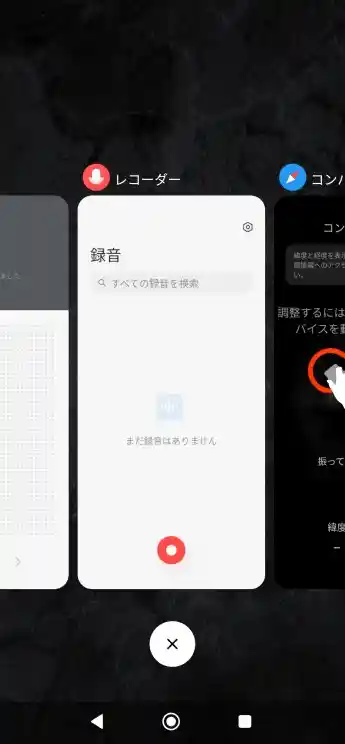
そしてこちらは設定を変更してタスクを「横」に配置した状態です、開いているタスクの一覧を「左右」にスクロールする事で次のタスクまたは前のタスクに移動する事ができます、そしてタスクを閉じる時は対象のタスクを「上」にスワイプするタイプですね、今回はこちらの横タイプに変更してみましょう。
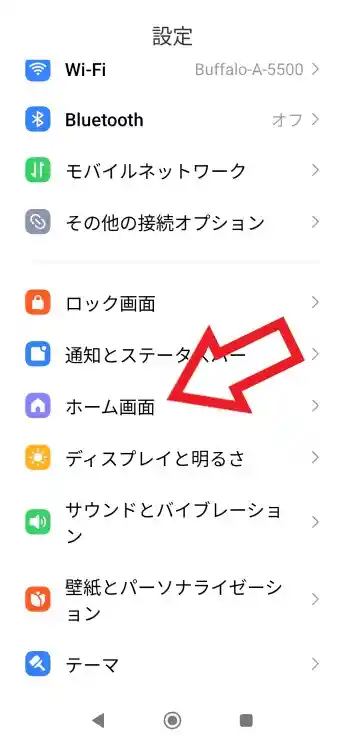
まずは歯車のアイコンをタップして設定画面を開いてください、上の画像の設定画面が開いたら「ホーム画面」の項目をタップします。
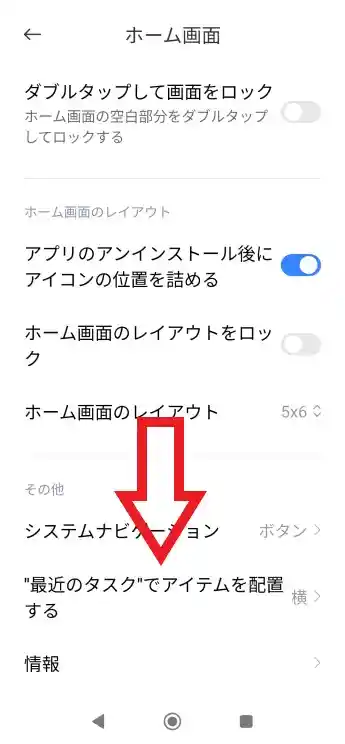
すると「ホーム画面」の設定ページが開きますので一番下の辺りの「”最近のタスク”でアイテムを配置する」の項目をタップしましょう。
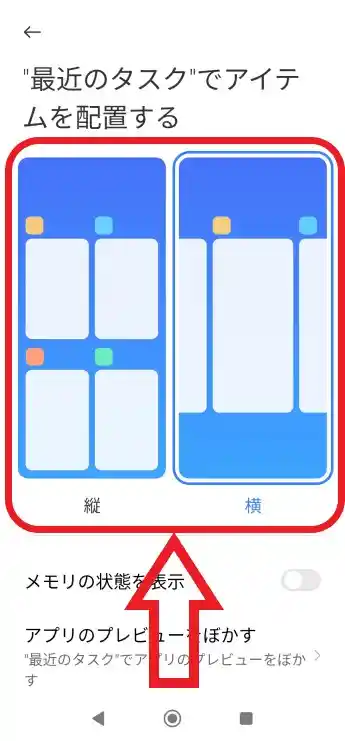
「”最近のタスク”でアイテムを配置する」の設定ページが開いたら一番上の項目を御覧ください、画像付きの項目で「縦」か「横」を選択する事ができますよね、こちらからお好みのタイプを選択しましょう、「左」または「右」にスワイプしてタスクキルするタイプがお好みの場合は「縦」を、「上」にスワイプしてタスクキルするタイプがお好みの場合は「横」を選択すれば良いわけですね、ちなみに冒頭でもご紹介した通り POCO M7 Pro 5G の初期設定では「縦」に設定されています。


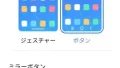
コメント